
Linux thường được cài đặt tốt nhất trong hệ thống khởi động kép. Điều này cho phép bạn chạy Linux trên phần cứng thực tế của mình, nhưng bạn luôn có thể khởi động lại Windows nếu bạn cần chạy phần mềm Windows hoặc chơi trò chơi PC.
Thiết lập hệ thống khởi động kép Linux khá đơn giản và các nguyên tắc đều giống nhau đối với mọi bản phân phối Linux. Khởi động kép Linux trên máy Mac hoặc một Chromebook là một quá trình khác.
Những thứ cơ bản
Đây là quy trình cơ bản bạn sẽ cần làm theo:
- Cài đặt Windows trước : Nếu bạn đã cài đặt Windows, điều đó không sao cả. Nếu không, hãy đảm bảo cài đặt Windows trước, trước khi bạn cài đặt hệ thống Linux. Nếu bạn cài đặt Linux thứ hai, nó có thể thiết lập bộ nạp khởi động đúng cách để cùng tồn tại vui vẻ với Windows. nếu bạn cài đặt Windows thứ hai, nó sẽ bỏ qua Linux và bạn sẽ phải trải qua một số rắc rối để trình tải khởi động Linux hoạt động trở lại.
- Tạo chỗ cho Linux : Bạn sẽ cần dung lượng trống trên ổ đĩa hệ thống Windows của mình để cài đặt Linux hoặc có thể là ổ cứng thứ hai hoàn toàn khác nếu bạn có PC để bàn. Thông thường, bạn sẽ cần phải thay đổi kích thước phân vùng Windows của mình để nhường chỗ cho Linux. Nếu bạn đang cài đặt Windows từ đầu, hãy nhớ để lại một số dung lượng trống trên ổ đĩa dành cho Linux. Điều này sẽ giúp bạn tiết kiệm thời gian sau này.
- Cài đặt Linux thứ hai : Chọn bản phân phối Linux của bạn và đặt trình cài đặt của nó vào ổ USB hoặc DVD. Khởi động từ ổ đĩa đó và cài đặt nó trên hệ thống của bạn, đảm bảo bạn chọn tùy chọn cài đặt nó cùng với Windows - không yêu cầu nó xóa ổ cứng của bạn. Nó sẽ tự động thiết lập menu bộ tải khởi động Grub2 cho phép bạn chọn hệ điều hành ưa thích mỗi khi khởi động máy tính của mình.
Mặc dù khái quát chung rất đơn giản, nhưng điều này có thể phức tạp bởi một số vấn đề bao gồm yêu cầu khởi động an toàn UEFI trên PC Windows 8 và mã hóa đĩa.
LIÊN QUAN: Cách cài đặt và khởi động kép Linux trên máy Mac
Cài đặt Windows trước
PC của bạn có thể đã được cài đặt Windows và điều đó không sao cả. Nếu bạn đang thiết lập PC từ đầu, hãy nhớ chọn tùy chọn “Cài đặt tùy chỉnh” và yêu cầu Windows chỉ sử dụng một phần ổ cứng, để lại một số dung lượng chưa được phân bổ cho Linux. Điều này sẽ giúp bạn đỡ rắc rối khi thay đổi kích thước phân vùng sau này.

Tạo chỗ cho Linux
Có thể bạn sẽ muốn thay đổi kích thước phân vùng hệ thống Windows của mình để nhường chỗ cho Linux. Nếu bạn đã có một số dung lượng chưa được phân bổ hoặc một ổ cứng riêng cho Linux, điều đó thật hoàn hảo. Nếu không, đã đến lúc thay đổi kích thước phân vùng Windows hiện có đó để bạn có thể tạo không gian cho phân vùng Linux mới.
Bạn có thể làm điều này bằng một số cách. Hầu hết các trình cài đặt Linux đều cho phép bạn thay đổi kích thước phân vùng NTFS của Windows, vì vậy bạn có thể thực hiện việc này trong quá trình cài đặt. Tuy nhiên, bạn có thể chỉ muốn thu nhỏ phân vùng hệ thống Windows của mình từ bên trong chính Windows để tránh mọi sự cố tiềm ẩn.
Để làm như vậy, hãy mở tiện ích Disk Management - nhấn Windows Key + R, nhập diskmgmt.msc vào hộp thoại Run và nhấn Enter. Nhấp chuột phải vào phân vùng hệ thống Windows - đó có thể là ổ C: \ của bạn - và chọn “Thu nhỏ âm lượng”. Thu nhỏ nó để giải phóng dung lượng cho hệ thống Linux mới của bạn.
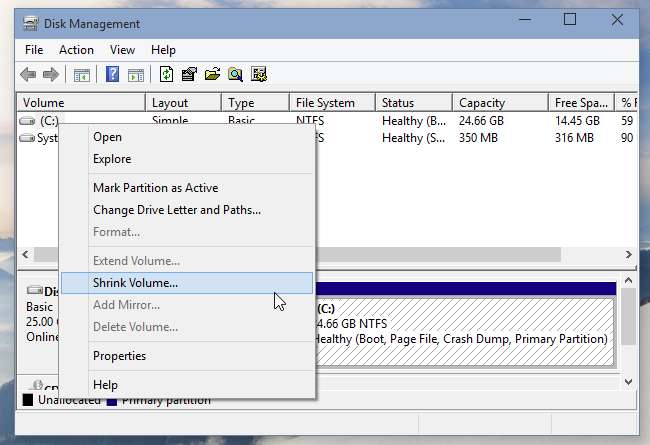
Nếu bạn sử dụng mã hóa BitLocker trên Windows , bạn sẽ không cần phải thay đổi kích thước phân vùng. Thay vào đó, bạn sẽ cần mở Bảng điều khiển, truy cập trang cài đặt BitLOcker và nhấp vào liên kết "Tạm ngừng bảo vệ" ở bên phải của phân vùng được mã hóa mà bạn muốn thay đổi kích thước. Sau đó, bạn có thể thay đổi kích thước bình thường và BitLocker sẽ được bật lại trên phân vùng sau khi bạn khởi động lại máy tính của mình.
Cài đặt Linux thứ hai
LIÊN QUAN: Cách khởi động và cài đặt Linux trên PC UEFI với khởi động an toàn
Tiếp theo, tạo phương tiện cài đặt cho hệ thống Linux của bạn. Bạn có thể tải xuống tệp ISO và ghi nó vào đĩa hoặc tạo ổ USB khởi động được . Khởi động lại máy tính của bạn và nó sẽ tự động khởi động từ phương tiện cài đặt Linux mà bạn đã chèn. Nếu không, bạn sẽ cần thay đổi thứ tự khởi động của nó hoặc là sử dụng menu khởi động UEFI để khởi động từ thiết bị .
Trên một số PC mới hơn, PC của bạn có thể từ chối khởi động từ phương tiện cài đặt Linux vì Khởi động an toàn được bật. Nhiều bản phân phối Linux giờ đây sẽ khởi động bình thường trên các hệ thống Khởi động An toàn, nhưng không phải tất cả chúng. Bạn có thể cần vô hiệu hóa Khởi động an toàn trước khi cài đặt Linux .
Đi qua trình cài đặt cho đến khi bạn gặp một tùy chọn hỏi nơi (hoặc cách) bạn muốn cài đặt bản phân phối Linux. Điều này sẽ trông khác nhau tùy thuộc vào bản phân phối Linux của bạn, nhưng bạn muốn chọn tùy chọn cho phép bạn cài đặt Linux cùng với Windows hoặc chọn tùy chọn phân vùng thủ công và tạo phân vùng của riêng bạn. Đừng yêu cầu trình cài đặt chiếm toàn bộ ổ cứng hoặc thay thế Windows, vì điều đó sẽ xóa sạch hệ thống Windows hiện có của bạn.
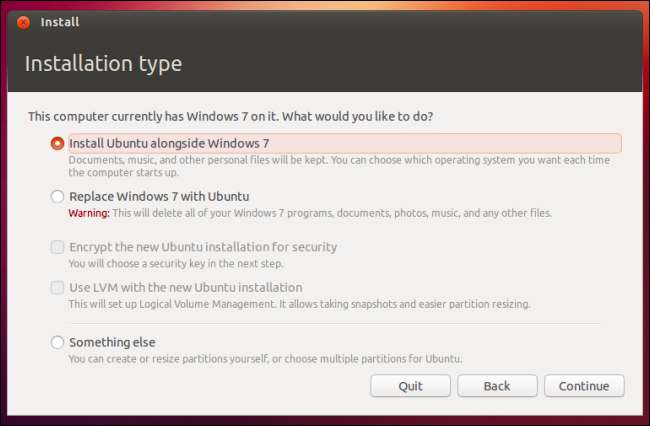
Chọn hệ điều hành và tùy chỉnh Grub2
LIÊN QUAN: Cách định cấu hình cài đặt bộ nạp khởi động GRUB2
Sau khi bạn đã cài đặt Linux, nó sẽ cài đặt bộ tải khởi động Grub2 vào hệ thống của bạn. Bất cứ khi nào bạn khởi động máy tính, Grub2 sẽ tải đầu tiên, cho phép bạn chọn hệ điều hành bạn muốn khởi động - Windows hoặc Linux.
Bạn có thể tùy chỉnh các tùy chọn của Grub, bao gồm hệ điều hành nào là mặc định và thời gian Grub2 đợi cho đến khi tự động khởi động hệ điều hành mặc định đó. Hầu hết các bản phân phối Linux không cung cấp các ứng dụng cấu hình Grub2 dễ dàng, vì vậy bạn có thể cần định cấu hình bộ tải khởi động Grub2 bằng cách chỉnh sửa các tệp cấu hình của nó .
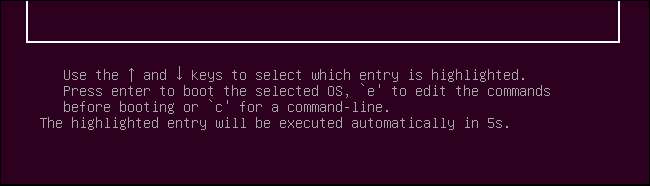
Bạn có thể sử dụng quy trình này để khởi động ba hoặc bốn lần nhiều phiên bản Linux cùng với Windows, nhiều phiên bản Windows cùng với Linux hoặc nhiều phiên bản của mỗi phiên bản. Chỉ cần cài đặt lần lượt, đảm bảo có đủ chỗ cho phân vùng riêng biệt cho từng hệ điều hành. Đảm bảo cài đặt Windows trước khi cài đặt Linux.
Tín dụng hình ảnh: Paul Schultz trên Flickr







